DRIVER_IRQL_NOT_LESS_OR_EQUAL (ndistpr64.sys) BSOD
Като цяло грешката на DRIVER IRQL НЕ ПО-МАЛКО ИЛИ РАВНО се появява на операционна система (Operating)Windows 10 , когато файловете като mfewfpk.sys, Epfwwfp.sys , ndis.sys , kbdclass.sys , storahci.sys и включително ndistpr64.(ndistpr64.sys) повредени. Грешката се появява във фазата на зареждане на Windows и не позволява на системата да се стартира нормално. Тази публикация предоставя най-подходящото решение, което можете да опитате да разрешите успешно BSOD грешката DRIVER_IRQL_NOT_LESS_OR_EQUAL (ndistpr64.sys)(resolve the DRIVER_IRQL_NOT_LESS_OR_EQUAL (ndistpr64.sys)) в Windows 10.
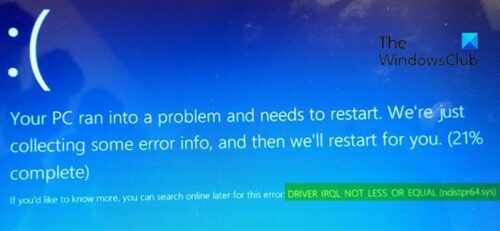
DRIVER_IRQL_NOT_LESS_OR_EQUAL (ndistpr64.sys)
Ако сте изправени пред този проблем, можете да опитате нашите препоръчани решения по-долу без определен ред и да видите дали това помага за разрешаването на проблема.
- Стартирайте онлайн инструмента за отстраняване на неизправности със синия екран(Blue Screen Online Troubleshooter)
- Изпълнете пълно сканиране за злонамерен софтуер
- Преименувайте файла ndistpr64.sys
- Изтрийте файла ndistpr64.sys
Нека да разгледаме описанието на процеса по отношение на всяко от изброените решения.
Ако можете да влезете нормално, добре; в противен случай ще трябва да стартирате в безопасен режим(boot into Safe Mode) , да влезете в екрана с разширени опции за стартиране(Advanced Startup options screen) или да използвате инсталационния носител, за да стартирате(use the Installation Media to boot) , за да можете да изпълните тези инструкции.
1] Стартирайте(Run) онлайн инструмента за отстраняване на неизправности със синия екран(Blue Screen Online Troubleshooter)
Това е първата препоръчителна задача, която трябва да направите, когато срещнете BSOD грешка в Windows 10 .
Това решение изисква да стартирате онлайн инструмента за отстраняване на неизправности на синия екран от Microsoft . В повечето случаи инструментът за отстраняване на неизправности помага на начинаещи и начинаещи потребители да коригират BSOD грешки.
2] Изпълнете сканиране за злонамерен софтуер
Това решение изисква да стартирате пълно антивирусно сканиране на системата с Windows Defender или всеки реномиран AV продукт на трета страна(third-party AV product) . Освен това, в тежки случаи, можете да стартирате извършване на офлайн сканиране на Windows Defender при стартиране(perform Windows Defender Offline Scan at boot time) или да използвате стартиращ антивирусен спасителен носител(use bootable AntiVirus Rescue Media) , за да възстановите системата си.
3] Преименувайте файла ndistpr64.sys
Чрез преименуване на файла ndistpr64.sys можете да поправите грешката.
Направете следното:
- Натиснете Windows key + R , за да извикате диалоговия прозорец Run.
- В диалоговия прозорец Изпълнение(Run) копирайте и поставете пътя по-долу и натиснете Enter .
C:\Windows\System32\drivers
- На мястото намерете файла ndistpr64.sys и го преименувайте на ndistpr64.old .
- Рестартирайте компютъра си.
Ако проблемът продължава, опитайте следващото решение.
4] Изтрийте файла ndistpr64.sys
Направете следното:
- Извикайте диалоговия прозорец Изпълнение.
- В диалоговия прозорец Изпълнение въведете
cmdи след това натиснете CTRL + SHIFT + ENTER , за да open Command Prompt in admin/elevated mode . - В прозореца на командния ред въведете командата по-долу и натиснете Enter .
DEL /F /S /Q /A C:\Windows\System32\drivers\ndistpr64.sys
Ако не можете да изтриете файла поради неадекватно разрешение за файл, можете да зададете необходимите разрешения(assign the necessary permissions) и да опитате да изтриете файла отново.
Всяко от тези решения трябва да работи за вас!
Related posts
DRIVER_IRQL_NOT_LESS_OR_EQUAL (kbdclass.sys) BSOD грешка
ИЗКЛЮЧВАНЕ НА СИСТЕМНАТА НИШКА НЕ ОБРАБОТЕНО (ldiagio.sys) BSOD
SYSTEM_SERVICE_EXCEPTION (ks.sys) BSOD грешка в Windows 11/10
Поправете BSOD грешка на EXFAT FILE SYSTEM (volmgr.sys) в Windows 11/10
DRIVER_VERIFIER_DETECTED_VIOLATION BSOD грешка в Windows 10
Поправете 0x00000667, невалиден аргумент за BSOD грешка на командния ред
Как да коригирате оранжевия екран на смъртта в Windows 11/10
Поправете неуспешна BSOD грешка на ndis.sys BUGCODE_NDIS_DRIVER
Използване на Driver Verifier за коригиране на грешки в синия екран на смъртта (BSOD).
NTFS ФАЙЛОВА СИСТЕМА Грешка в синия екран на Windows 11/10
Най-добрият безплатен софтуер за анализатор на аварии за Windows 11/10
Поправете грешка PFN_LIST_CORRUPT в Windows 11/10
Поправете грешка PAGE_FAULT_IN_NONPAGED_AREA 0x00000050
Kernel ntoskrnl.exe липсва или съдържа грешки, код на грешка 0xc0000221
Как да поправите грешка в синия екран на Tcpip.sys на компютър с Windows
DPC_WATCHDOG_VIOLATION Син екран в Windows 11/10
Поправете грешка в синия екран на MSRPC STATE VIOLATION в Windows 11/10
Поправете ИЗКЛЮЧЕНИЕ НА СИСТЕМНАТА УСЛУГА (asmtxhci. sys) Грешка в синия екран
Поправете КРИТИЧНИЯ ПРОЦЕС УМРЪТ, грешка 0x000000EF в Windows 11/10
Коригирайте фатална системна грешка c000021A в Windows 11/10
